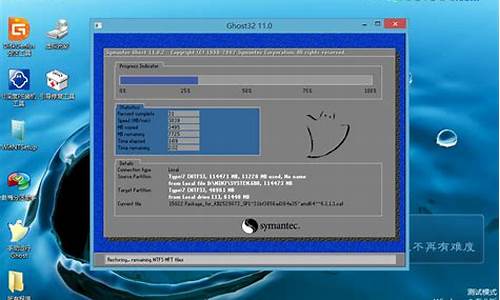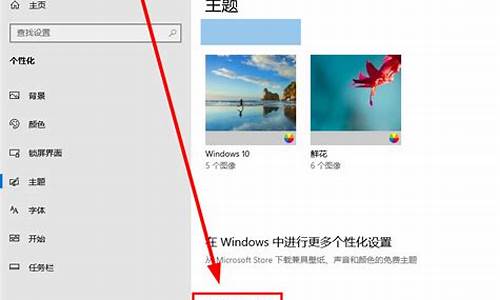如何保护系统盘文件不被损坏-如何对电脑系统盘写保护
1.电脑磁盘被写保护怎么解除
2.由于该卷已设置为写保护,因此windows无法在上面运行磁盘检查
3.计算机,为了防止计算机感染U盘,U盘的写保护是打开还是关闭?
4.电脑磁盘被写保护是什么问题
电脑磁盘被写保护怎么解除
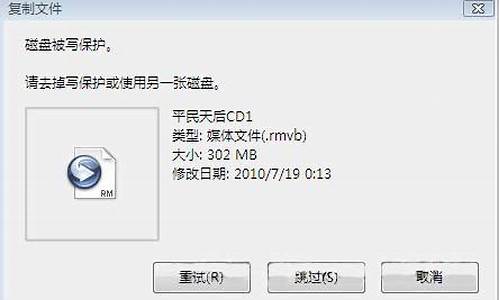
电脑磁盘被写保护解除的方法,可以通过以下步骤操作来实现:
1、在键盘点击win键+r键打开运行程序,在运行文本框输入regedit并回车进入。
2、进入注册表列表菜单,在左侧依次打开HKEY_LOCAL_MACHINE\SYSTEM\CurrentControlSet\Control\StorageDevicePolicies。
3、在StorageDevicePolicies根目录,双击右侧?WriteProtect选项将将数值数据改为0。
4、以上操作步骤如果还不能解决问题的话,可以鼠标右键点击写保护磁盘选择属性选项进入。
5、如下图所示:点击硬件页签选中写保护磁盘信息,点击属性按钮继续下一步操作。
6、最后点击策略页签,勾选更好的性能选项点击确定按钮即可。
由于该卷已设置为写保护,因此windows无法在上面运行磁盘检查
1、“磁盘”有写保护功能
很多的U盘、SD卡及卡套有一个滑块,我们拨动这个滑块就可以对其进行写保护及去掉写保护的设置。如下图所示:
一张有写保护功能的SD卡
而那些没有写保护功能的U盘、SD或者FT卡(内存卡)以及上图所说的有保护功能但滑块不起效果的提示磁盘被写保护怎么办呢?对于这种现象有3种解决办法:
2、使用纠错命令
也不麻烦,可以使用Windows系统的磁盘检测与修复命令来尝试解决这个问题。请按照提示:
打开运行(快捷键Win+R)→输入“CMD”→回车后打开运行窗口(黑色窗口)
输入“k:”(冒号不可少,K代表的是出现写保护的磁盘盘符,更具自己的实际情况更改)
然后输入:CHKDSK /F 回车即可。
注意:如果你的系统本身被设置了对移动磁盘写保护功能,那么本方法无效(在注册表里,下面会说到)。系统会提示:
无法锁定当前驱动器,由于该卷已设置为写保护,所以Windows无法进行磁盘检查。
3、修改注册表
上面说到了,如果你使用系统的CHKDSK /F纠错命令后系统显示内容有:“该卷已设置为写保护”。
那么很有可能就是你的操作系统注册表里面被添加了“StorageDevicePolicies”项。
我们只要将其删除,或修改一下就可以去掉写保护了。方法步骤如下:
①打开运行(快捷键Win+R)→输入regedit后回车
②找到这个目录:HKEY_LOCAL_MACHINE\SYSTEM\CurrentControlSet\Control\StorageDevicePolicies
③在点击一下StorageDevicePolicies后,会看到窗口右栏有个WriteProtect
④在WriteProtect上点击右键→修改(M)→弹出如下窗口
将图中“数值数据”下面空格里的数字1改为0
注意:如果你没看到StorageDevicePolicies那么本方法对你不适用
(不过你可以尝试创建StorageDevicePolicies和WriteProtect,但基本希望渺茫)。
4、杀毒、量产与低格
如果以上方法均没有效果,那么你可以考虑给自己的电脑杀杀毒,特别是对提示磁盘被写保护的这个盘。
如果杀毒后依然没有效果,那么就上绝招吧——量产!只要你的U盘、SD卡、TF卡没有坏掉都能修复。
如果你是硬盘,可以考虑低级格式化试试。但是量产和低格后里面的数据会丢失。
U盘量产方法:
第一步、首先我们需要找出自己U盘的主控型号。
1.下载ChipGenius U盘芯片检测工具,下载后解压并双击运行ChipGenius工具。
如下图所示:
2、在网搜索相应的主控型号,我们就能下载到相应的U盘量产工具了。
3、下载完成后点击打开量产工具,将U盘插入电脑,点击量产即可。一般量产的单词按钮是format。
4、量产成功后,会有一个成功的提示,提示重新打开U盘即可。
计算机,为了防止计算机感染U盘,U盘的写保护是打开还是关闭?
我来说说
当然是打开写保护功能了
U盘写保护相当于只读也就是说修改内容但不能保存,是专门为u盘防而设计的.
但与只读又有不同。只读可以删除,但写保护不能删除。要解除写保护如果是U盘,上面一般有一个可以拔动的键。一般还有小锁做标志。写保护破解[1]。我在usboot(把u盘做启动盘的工具),几乎把它里面的功能都用了一遍,但只有一个是成功了的,并且有一定的顺序:先用0重值参数后在就是以HDD模式格式化U盘,拔出U盘后在插上就好了,总共花了40几分钟,终于松了一口气,真是太高兴了。此次修复过程当中的有用步骤:1、在usboot里用0重值参数2、在usboot里用HDD模式格式化U盘3、最后再拔出U盘后在插上提示:u盘写保护分为硬、软件写保护注意:使用此软件会使磁盘内存减小经过试验发现,该U盘换到另一台机子可以正常使用,说明故障不在U盘本身,而在那台机器上。这时对U盘进行格式化、转换格式等操作都不会起作用。电脑磁盘被写保护是什么问题
只读文件也称为启用写保护功能的文件。也就是说能修改内容但不能保存。但是它与只读又有不同,只读是可以删除的,但写保护却不能删除。写保护它一方面保护了原有文件,防止误操作;另一方面它又避免了对文件数据的攻击。
磁盘的写保护分为两种:一种是硬件写保护,就是常说的写保护开关,硬盘还原卡;另一种是软件写保护,是通过管理工具对文件进行写保护。纯软件方式的优点在于方便灵活,成本低。目前可以实现硬盘写保护的软件有核盾数据卫士。
要解除写保护,先确认一下是否真的被写保护:鼠标右键点击移动硬盘,属性,看看你的文件属性里
有三项
(只读)
(隐藏)
(存档)对号(√)是否打在
只读上了(例:√只读)如果是这样的证明确实被写保护了,因为正常状态下三项都不打√号。
硬件写保护的解决办法如下:
软件写保护的解决办法如下:
在DOS里,进入隐藏文件所在目录用DIR/A
查出该隐藏文件在DOS下的名字(别忘了后缀名),然后用attrib这个命令去掉该文件的相关属性,attrib的用法:显示或更改文件属性。
ATTRIB
[+R
|
-R]
[+A
|
-A
]
[+S
|
-S]
[+H
|
-H]
[[drive:]
[path]
filename]
[/S
[/D]]
+
设置属性。
-
清除属性。
R
只读文件属性。
A
存档文件属性。
S
系统文件属性。
H
隐藏文件属性。
/S
处理当前文件夹及其子文件夹中的匹配文件。
/D
也处理文件夹。
进入安全模式后给该文件夹完全的权限,重新启动以后就可删除该文件夹。
声明:本站所有文章资源内容,如无特殊说明或标注,均为采集网络资源。如若本站内容侵犯了原著者的合法权益,可联系本站删除。